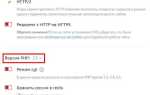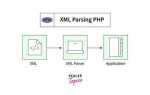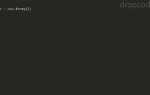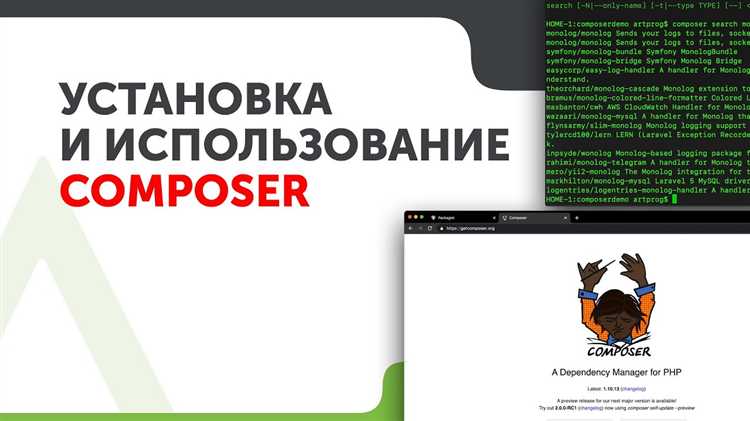
Для работы с современными веб-приложениями часто требуется наличие на сервере интерпретатора PHP. Если вы администрируете сервер или разрабатываете на платформе, требующей PHP, важно убедиться, что он установлен и настроен корректно. Существует несколько простых и эффективных способов проверки наличия PHP на сервере, каждый из которых подходит для разных сценариев.
Первый способ – использование командной строки. Для этого достаточно выполнить команду php -v в терминале. Если PHP установлен, вы получите информацию о версии интерпретатора, например: PHP 7.4.3. Если PHP не найден, система сообщит об ошибке, и вам будет нужно установить его.
Второй способ – создание тестового PHP-скрипта. Для этого создайте файл с расширением .php, например, info.php, в корневой директории вашего веб-сервера. Вставьте в файл следующий код:
После этого откройте файл в браузере, перейдя по адресу http://ваш_домен/info.php. Если PHP установлен, вы увидите страницу с детальной информацией о конфигурации PHP на сервере, включая версии и активированные модули. Если страницы не загружаются или появляется ошибка, значит, PHP на сервере либо не установлен, либо не настроен должным образом.
Не забывайте удалить файл info.php после использования, чтобы избежать утечек конфиденциальной информации о сервере.
Проверка через команду php -v в терминале
Чтобы выполнить проверку, откройте терминал на сервере и введите команду:
php -vЕсли PHP установлен, результат будет выглядеть примерно так:
PHP 7.4.3 (cli) (built: Mar 3 2020 14:29:34) (NTS)
Copyright (c) 1997-2020 The PHP Group
Zend Engine v3.4.0, Copyright (c) 1998-2020 Zend TechnologiesЕсли же PHP не установлен или команда не найдена, терминал выведет сообщение об ошибке, например:
php: command not foundВ таком случае нужно установить PHP. Для установки можно воспользоваться пакетными менеджерами, такими как apt для Debian/Ubuntu или yum для CentOS.
which phpОна покажет, где находится исполнимый файл PHP на сервере. Если команда не возвращает путь, скорее всего PHP не установлен или его путь не прописан в системных переменных.
Использование phpinfo() для получения информации о PHP
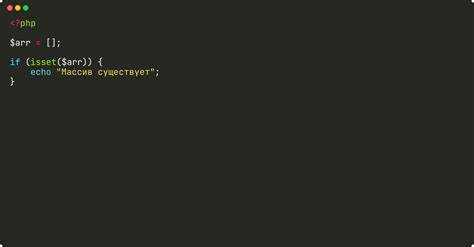
Функция phpinfo() предоставляет подробную информацию о текущей конфигурации PHP на сервере. Это один из самых простых и быстрых способов проверить, установлен ли PHP, а также узнать его версию, активные модули, настройки и многое другое.
Чтобы использовать phpinfo(), создайте файл с расширением .php и поместите в него следующий код:
Затем загрузите файл на сервер и откройте его через браузер. Если PHP установлен, вы увидите страницу с детальной информацией, включая:
- Версия PHP.
- Доступные модули и расширения.
- Настройки конфигурации (например, max_execution_time, memory_limit).
- Информацию о сервере, например, версия Apache или Nginx.
- Пути к основным директориям, таким как tmp, upload и другие.
Это позволяет не только удостовериться, что PHP работает, но и диагностировать возможные проблемы с конфигурацией. Однако стоит помнить, что использование phpinfo() на публичных серверах может раскрывать важную информацию о системе. После проверки рекомендуется удалить или ограничить доступ к этому файлу для безопасности.
Поиск php.ini для подтверждения установки PHP
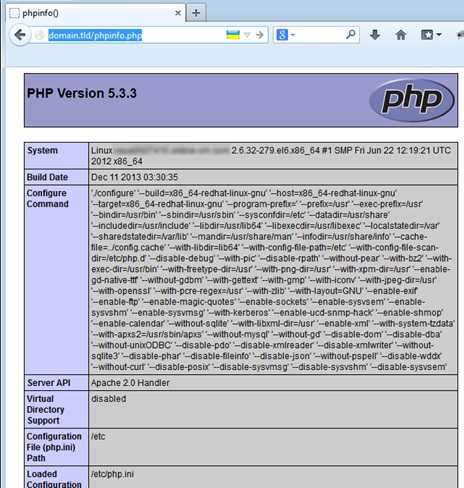
1. Найдите файл с именем php.ini в стандартных каталогах конфигурации. На большинстве серверов Linux он может располагаться в директориях: /etc/php/7.x/cli или /etc/php/7.x/apache2, где «7.x» – это версия PHP. В системах Windows php.ini обычно находится в папке, где установлен PHP, например, C:\php\php.ini.
2. Если вы не нашли файл в стандартных директориях, используйте команду для поиска. На Linux-системах это может быть команда: find / -name php.ini. В Windows используйте функцию поиска через Проводник.
3. В случае, если php.ini не найден, возможно, PHP установлено с настройками по умолчанию, и файл не был создан вручную. В таком случае, PHP будет использовать стандартные параметры, которые можно изменить позже, создав php.ini вручную.
4. Если php.ini найден, откройте его для просмотра. Этот файл содержит все настройки конфигурации PHP, включая параметры безопасности, пути для расширений и настройки производительности.
5. Для проверки версии PHP также можно использовать команду php -i | grep "Configuration File" в терминале. Эта команда покажет путь к php.ini, который используется на сервере.
Обнаружив php.ini, вы подтвердите, что PHP установлено на сервере, и сможете настроить его параметры по своему усмотрению.
Проверка доступности PHP через команду which php
Чтобы выполнить проверку, откройте терминал на сервере и введите команду:
which phpЕсли PHP установлен, результат будет выглядеть, например, так:
/usr/bin/phpЕсли PHP не установлен, команда не выведет никакой информации или отобразит пустую строку.
Если команда не находит PHP, это может означать несколько вещей:
- PHP не установлен на сервере.
- PHP установлен, но его путь не добавлен в переменную окружения
PATH. - Используется другой исполнимый файл или версия PHP, которая не находится в стандартных директориях.
В случае, если команда не находит PHP, можно попробовать следующие шаги:
- Установить PHP через пакетный менеджер, например,
apt-getдля Debian/Ubuntu илиyumдля CentOS. - Добавить путь к установленному PHP в переменную
PATH, если он не был автоматически добавлен. - Использовать команду
whereis phpдля поиска местоположения PHP на сервере.
Использование which php – это быстрый и простой способ убедиться в наличии PHP на сервере, а также в его доступности для работы с командной строки.
Проверка через веб-сервер с помощью файла.php
Чтобы проверить, установлен ли PHP на сервере, можно использовать простой метод с помощью создания файла .php и его загрузки на сервер. Этот способ позволяет быстро удостовериться в наличии PHP и его правильной конфигурации.
Создайте файл с расширением .php, например, info.php, и добавьте в него следующий код:
После создания файла загрузите его в корневую директорию веб-сервера через FTP или панель управления хостингом. Например, для сервера Apache это обычно папка public_html или www.
После загрузки откройте браузер и перейдите по адресу, например: http://ваш_домен/info.php. Если PHP установлен и настроен правильно, вы увидите страницу с подробной информацией о серверной среде. В противном случае будет выведено сообщение об ошибке.
Не забудьте удалить файл info.php после проверки. Это важно, поскольку его содержание может быть использовано злоумышленниками для получения информации о конфигурации вашего сервера.
Использование утилиты командной строки dpkg или rpm
Для проверки наличия установленного PHP на сервере, использующем дистрибутивы на базе Debian или Red Hat, можно воспользоваться утилитами dpkg и rpm соответственно. Эти инструменты позволяют быстро определить, установлен ли PHP и в какой версии.
Для систем на базе Debian (например, Ubuntu) утилита dpkg предоставляет возможность проверить установленные пакеты. Чтобы узнать, установлен ли PHP, выполните команду:
dpkg -l | grep php
Если PHP установлен, команда выведет информацию о пакете, например:
ii php7.4-cli 7.4.3-4ubuntu2 amd64 command-line interpreter for the PHP scripting language
Для более точного поиска можно указать конкретную версию PHP, например, для проверки наличия PHP 7.4:
dpkg -l | grep php7.4
Для систем на базе Red Hat (например, CentOS, Fedora) используется утилита rpm. Чтобы проверить, установлен ли PHP, выполните команду:
rpm -qa | grep php
php-7.4.3-1.el7.x86_64
Для поиска определённой версии PHP, например, PHP 7.4, можно использовать:
rpm -qa | grep php-7.4
Обе утилиты предоставляют точную информацию о версии установленного PHP и позволяют быстро удостовериться в наличии пакета на сервере.
Анализ логов веб-сервера для ошибок, связанных с PHP
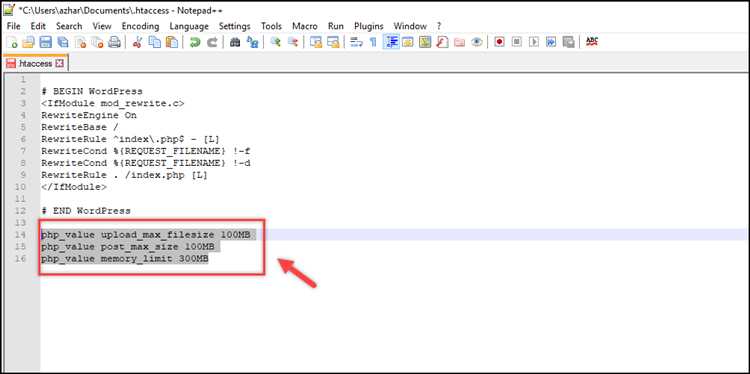
Основные файлы логов, где можно искать ошибки PHP, это:
- /var/log/apache2/error.log (для Apache)
- /var/log/nginx/error.log (для Nginx)
- /var/log/php_errors.log (если указан путь в конфигурации PHP)
Ошибки PHP могут быть разного типа, например, синтаксические ошибки, проблемы с выполнением скриптов или неправильные конфигурации. Обратите внимание на следующие ключевые моменты:
Ошибки синтаксиса: При запуске PHP-скрипта с синтаксической ошибкой в логе будет отображаться сообщение вида «Parse error». Это обычно указывает на проблему в коде (например, пропущенная скобка или неправильное использование синтаксиса).
Ошибки выполнения: В случае, если PHP не может выполнить скрипт из-за ошибки в процессе выполнения (например, неверный вызов функции или доступ к несуществующей переменной), в логе будет указано «Fatal error» с указанием файла и строки, где произошла ошибка.
Ошибки конфигурации: Если PHP неправильно настроен, например, из-за некорректных директив в php.ini или ошибки в конфигурации веб-сервера, логи могут содержать такие сообщения, как «PHP Warning» или «PHP Notice», что говорит о неправильной работе скриптов или нарушении конфигурации.
При анализе логов важно искать такие строки, как:
- «PHP Fatal error»
- «PHP Warning»
- «PHP Parse error»
- «Call to undefined function»
Внимательно следите за метками времени и частотой появления ошибок. Если одно и то же сообщение повторяется регулярно, это может указывать на системную ошибку или проблему в коде, требующую срочного внимания.
Иногда PHP не записывает ошибки в лог по умолчанию. Для того чтобы убедиться, что ошибки логируются, проверьте настройки в файле php.ini. Убедитесь, что директива «log_errors» установлена в «On» и указано место для логирования ошибок (например, «error_log = /var/log/php_errors.log»).
Также полезно настроить уровень логирования ошибок в PHP. Директива «error_reporting» позволяет настроить, какие именно ошибки будут записываться в лог. Например, установив значение «E_ALL», можно записывать все типы ошибок, включая предупреждения и уведомления.
Поиск установленных пакетов PHP через пакетный менеджер
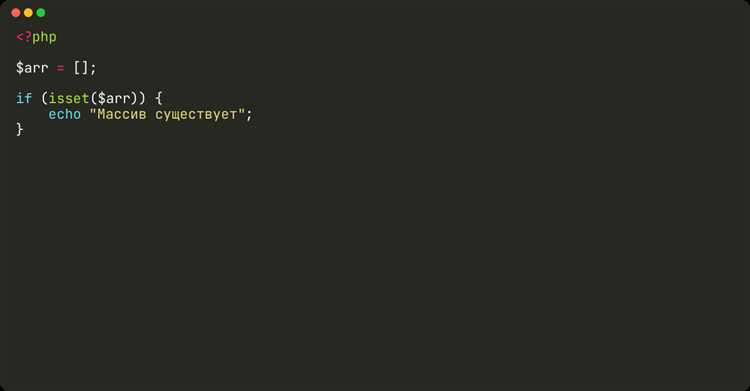
Для проверки наличия установленных пакетов PHP на сервере, можно воспользоваться пакетным менеджером, который зависит от операционной системы. На Linux-системах чаще всего используются такие менеджеры, как APT (для Debian/Ubuntu), YUM (для CentOS/RHEL) или DNF (для Fedora). Важно выбрать правильный инструмент в зависимости от дистрибутива.
Если используется Ubuntu или Debian, выполните следующую команду для поиска установленных пакетов PHP:
dpkg -l | grep php
php -v
Для CentOS или RHEL используйте менеджер пакетов YUM. Для поиска установленных пакетов PHP выполните команду:
yum list installed | grep php
В случае с Fedora, которая использует DNF, команда будет выглядеть так:
dnf list installed | grep php
Кроме того, можно проверить версии и установленные модули PHP с помощью команд:
php -m
Эта команда покажет список всех загруженных PHP-модулей. Чтобы узнать конкретные пакеты, связанные с PHP, используйте поиск по имени:
apt-cache search php
Или аналогичный поиск для YUM:
yum search php
Пакетный менеджер является удобным инструментом для поиска и установки всех необходимых компонентов PHP, а также для устранения проблем с совместимостью версий или зависимостей.
Вопрос-ответ:
Как узнать, установлен ли PHP на сервере?
Для того чтобы проверить, установлен ли PHP на сервере, можно воспользоваться командой в командной строке. На Linux или macOS это команда `php -v`, которая выведет версию PHP, если он установлен. На Windows можно использовать команду `php -v` в командной строке, при этом нужно удостовериться, что PHP добавлен в системный путь. Если PHP не установлен, система сообщит о том, что команда не найдена.
Какие способы проверки наличия PHP на сервере существуют?
Существует несколько способов проверки наличия PHP на сервере. Один из самых простых — это использование командной строки, как `php -v` или `php —version`, которые покажут версию установленного PHP. Если команда не найдена, значит PHP не установлен. Также можно создать PHP-скрипт с командой ``, загрузить его на сервер и открыть через браузер. Этот способ покажет всю информацию о конфигурации PHP, если он установлен на сервере.
Почему важно знать, установлен ли PHP на сервере?
Знание о наличии PHP на сервере необходимо, потому что PHP является основным языком программирования для многих веб-приложений, включая популярные CMS, такие как WordPress, Joomla и другие. Если PHP не установлен, то на сервере не смогут работать эти системы, и веб-сайт или приложение не будут функционировать. Это особенно важно для веб-разработчиков и администраторов серверов, так как наличие или отсутствие PHP влияет на настройку и использование серверных технологий.
Что делать, если команда `php -v` не работает?
Если команда `php -v` не работает, возможно, PHP не установлен на сервере или не добавлен в системный путь. В таком случае нужно сначала проверить наличие PHP с помощью других методов, например, создать файл `info.php` с кодом `` и открыть его через браузер. Если PHP не установлен, нужно установить его вручную, следуя инструкциям для вашей операционной системы. Для Linux, например, можно использовать команды для установки через пакетный менеджер, а для Windows скачать и установить PHP с официального сайта.
Можно ли проверить наличие PHP через панель управления хостингом?
Да, во многих панелях управления хостингом, таких как cPanel, Plesk или DirectAdmin, есть разделы, где можно увидеть информацию о версиях PHP. Обычно такая информация доступна в разделе «Инструменты для настройки PHP» или «Версия PHP». В этих разделах можно не только проверить версию PHP, но и настроить его параметры или переключить на другую версию, если это необходимо.